当我们打开绘图软件时,需要用到填充图案时发现提示‘无填充图案可用’这时我们就需要解决这个问题了,分享一下我自己CAD软件也遇到了同样的无填充图案问题,后来按这步骤成功添加图案了。
1.如图1图2所示:先网上下载一个‘CAD填充图案包ZIP’然后解压后复制里面所有的PAT格式文件到CAD安装时的文件夹Support里即可。
2.如图3图4所示:需要注意以下几点。
2.1 下载的图案填充一定要和以上两个文件放在同一个文件夹里面,cad里面有不只一个support文件夹哦2.2:把你下载在桌面上文件删掉,找到刚才拷贝进去的pat文件,右击-属性-出现一个文件目录地址,把它复制下来。2.3:复制到Support文件夹里后,然后打开CAD绘图软件键入命令op,在弹出的对话框中文件一栏的第一项中添加支持文件搜索路径-确定。在cad命令窗口中输入bh,填充类型选择 自定义 就能使用刚才拷贝的图案图案填充样式了哦! 不需要重启cad。然后打开CAD绘图软件输入命令
 北方门户
北方门户
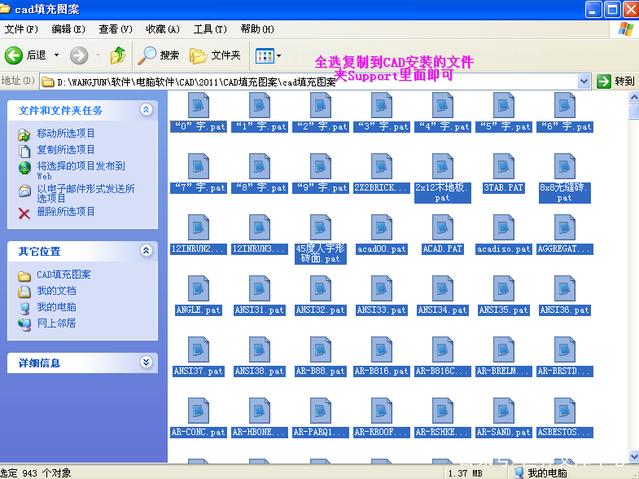
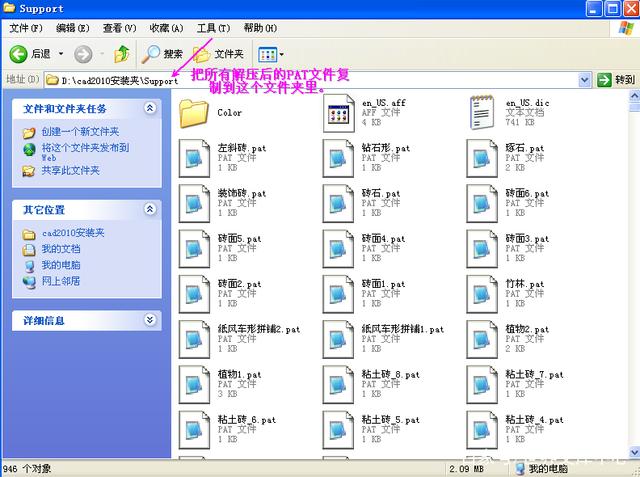
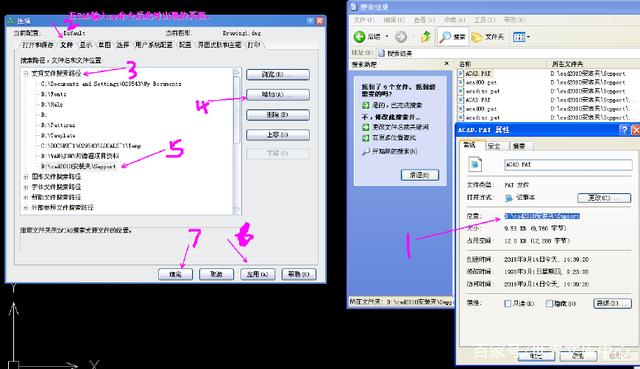



评论前必须登录!
立即登录 注册